Vytvořte zástupce pro procházení InPrivate pro Microsoft Edge Chromium
Jak vytvořit zástupce pro procházení InPrivate pro Microsoft Edge Chromium.
Režim procházení InPrivate je speciální režim Microsoft Edge zaměřený na soukromí. Když otevřete okno Edge s povoleným Procházením InPrivate, prohlížeč neuchová soubory cookie, dočasné internetové soubory, historii a další data související s vašimi aktivitami procházení. Můžete vytvořit speciální zástupce pro přímé otevření nového okna Edge InPrivate jedním kliknutím. Zde je návod.
reklama
InPrivate Browsing v Microsoft Edge je okno, které implementuje funkci soukromého prohlížení. I když neukládá věci, jako je vaše historie procházení, soubory cookie, data stránek a formulářů, umožňuje vám přístup k vašemu profilu, záložkám atd. Ve skutečnosti zůstávají soubory cookie během relace prohlížení InPrivate uloženy, ale jakmile ji opustíte, budou odstraněny.
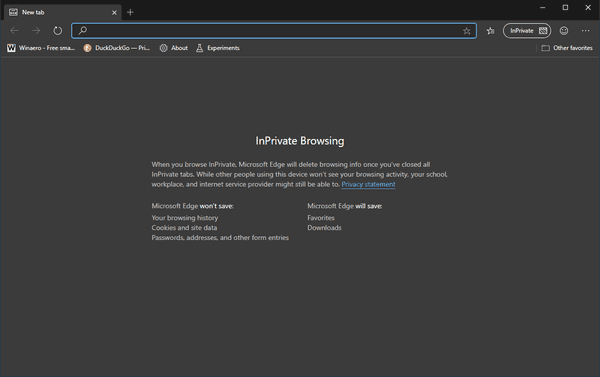
Režim procházení InPrivate načte pouze rozšíření, kterým jste výslovně povolili spouštět InPrivate.
Je také důležité poznamenat, že pokud máte Soukromě otevřete okno a poté otevřete další, Edge bude v tomto novém okně nadále používat vaši relaci soukromého prohlížení. Pro ukončení a ukončení Soukromě režimu (např. pro zahájení nové relace anonymního prohlížení), musíte vše zavřít Procházení InPrivate okna, která máte aktuálně otevřená.
Nějaký interní stránky prohlížeče jako Nastavení, Záložky, Historie procházení nefungují v režimu InPrivate. Vždy se otevírají v normálním okně prohlížení.
Microsoft Edge Chromium umožňuje vytvořit zástupce, který otevře nové okno InPrivate přímo jedním kliknutím. Zde je návod, jak to lze provést.
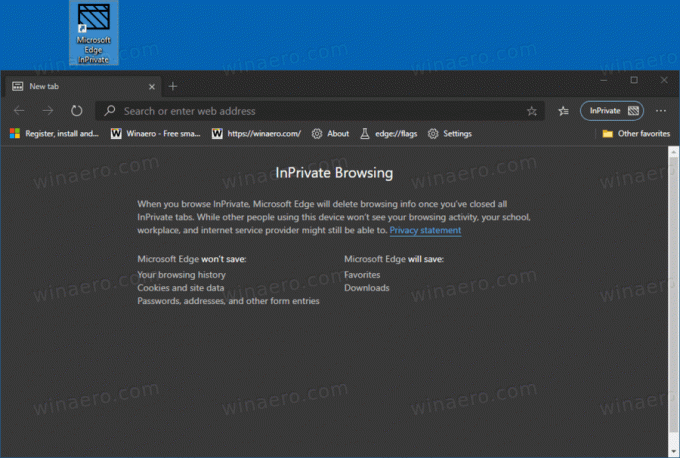
Poznámka: Budu používat %ProgramFiles (x86)% a %Programové soubory%proměnné prostředí pro cílovou zkratku.
Chcete-li vytvořit zástupce pro procházení InPrivate pro Microsoft Edge Chromium,
- Klepněte pravým tlačítkem na prázdné místo na ploše a vyberte Nový > Zástupce z kontextové nabídky.

- Do cílového pole zástupce zadejte cestu k
msedge.exesoubor následovaný souborem-soukroměargument.
- Pro 32bitová verze Windows, příkazový řádek vypadá takto:
"%ProgramFiles%\Microsoft\Edge\Application\msedge.exe" -inprivate. - Pro 64bitové verze Windows, cílová zkratka obvykle vypadá takto:
"%ProgramFiles (x86)%\Microsoft\Edge\Application\msedge.exe" -inprivate. - Pojmenujte svou zkratku jako Microsoft Edge InPrivate.
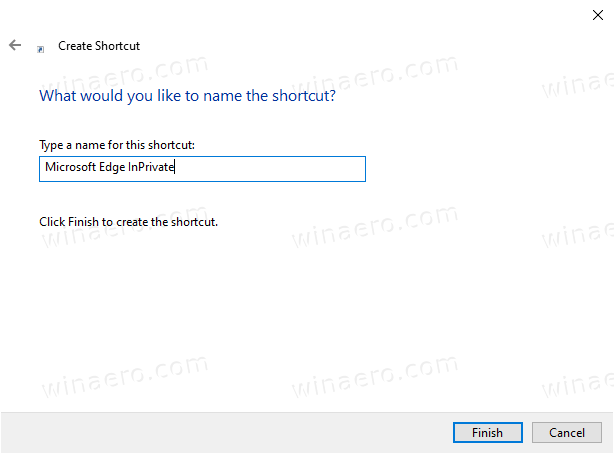
- V případě potřeby změňte jeho ikonu.
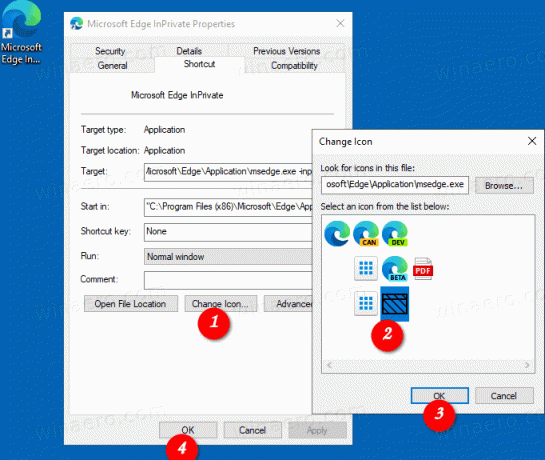
Jsi hotov!
Nyní můžete tuto zkratku přesunout na jakékoli vhodné místo, připnout na hlavní panel nebo na Start,přidat do všech aplikací nebo přidat do Rychlého spuštění (viz jak na to povolit rychlé spuštění). Můžete také přiřadit globální klávesovou zkratku k vaší zkratce.
Také můžete
Vytvořte si zástupce Otevřete adresu URL v Procházení InPrivate
Možná budete chtít otevřít konkrétní webovou stránku vždy v režimu Procházení InPrivate. V tomto případě můžete přidat jeho adresu (URL) do cíle zkratky. Můžete například vytvořit zástupce s následujícím cílem:
"%ProgramFiles%\Microsoft\Edge\Application\msedge.exe" -inprivate https://winaero.com
nebo
"%ProgramFiles (x86)%\Microsoft\Edge\Application\msedge.exe" -inprivate https://winaero.com
Potom pokaždé, když kliknete na zástupce, budete mít Winaero otevřené v okně InPrivate.
A je to!
Související články:
- Vytvořte zástupce anonymního režimu Google Chrome
- Jak spustit Internet Explorer přímo v režimu InPrivate
- Jak spustit nové verze Opery v soukromém režimu z příkazového řádku nebo zástupce
- Jak spustit Firefox v režimu soukromého prohlížení z příkazového řádku nebo zástupce
- Přidejte do Firefoxu soukromé karty místo soukromých oken
